Праћење рачунара уз помоћ Неоспи

- 4822
- 1147
- Miss Alonzo Murphy
Садржај
- Како организовати праћење на рачунару
- Неоспи инсталација
- Постављање и покретање праћења на рачунару
- Погледајте резултате посматрања на рачунару
Здраво, пријатељи! Ако сте мислили да ћу у овом чланку писати о томе како хаковати туђи рачунар и наштетити томе, онда то није тако. Данашњи чланак ће бити из одељка безбедности. Писаћу о томе како да организујем праћење рачунара, а ми ћемо користити Неоспи програм за овај случај, написаћу како га инсталирати, како да га конфигуришем и како да постигне резултат са њом.

Као што сам већ написао, нећемо направити илегалну пенетрацију у чудан рачунар. Овај програм може и треба да се користи за праћење, на пример, на рачунару вашег детета или иза рачунара ваших подређених. Да, није баш добро. Али постоје случајеви када само требате сазнати шта се налази ваше детете, а са којима комуницира на друштвеним мрежама.
Ако сте предузетник, онда можете да организујете праћење запослених. На тај начин сазнајте шта раде током радног времена. Рад, одмор или чак и подаци о одводу конкурентима, може звучати смешно, али то се догађа.
Постоји толико начина да се неосписи примени као овај програм. Сада га тестирамо и видимо шта је способна.
Дајте још неколико речи о програму Не Не Неоспи, тако да разумете какав је то програм, и шта то ради, а онда ћемо је почети да инсталирамо и конфигуришемо. Ако је једноставно, онда ће вам овај програм помоћи да организујете праћење рачунара на којем заправо инсталирате овај програм.
Пример: Инсталирали сте програм на вашем кућном рачунару, које ваше дете користи. Када укључите Не Не Не Не Неоспи је, сами ћете почети и остаће невидљив. Пратиће све акције које ће се изводити на рачунару. Ево неких и чини ми се, најпотребније:
- Надгледајте странице које су присуствовале
- Монитори и задржава преписку у ИЦК-у и другим купцима
- Монитори покреће апликације
- Може да прати притиске на тастатури на тастатури
- Периодично чини екране екрана екрана
- Задржава међуспремник
- Тумачи лозинке са друштвених мрежа и других локација.
Ово су само неке од могућности Неосписи. Дакле, програм све ово сакупља, а затим можете прегледати све ове информације у облику који је погодан за вас, у врсти табела, снимка екрана и Интернет страницама. Такође можете да гледате рачунар преко мреже. Успут, ако овај програм инсталирате на лаптоп, затим у случају крађе, биће могуће пратити своју локацију. Довољно, довољно, сада ближе послу.
Како организовати праћење на рачунару
Потребан нам је програм Неоспи. Идемо на сајт хттп: // ру.Неоспи.нето / преузми / и преузмите програм. Сачувамо датотеку на пример на радној површини, сада ћемо инсталирати.
Такође желим да одмах напишем о цени и о посебној реченици. Тада се програм плаћа, али није скупо. У зависности од верзије, цена је од 490 р. и до 1280 рубаља. Можете да купите на страници хттп: // ру.Неоспи.Нето / купити /. Али програм можете да тестирате бесплатно, током 60 минута и са неким резним функцијама. Ово је довољно, да би се разумело да вам треба Неоспи или не.
Имам поклон за тебе :).
Када купујете, унесите код 8563-2368 И добићете попуст од 10%!
Неоспи инсталација
Покрећемо датотеку Неосписти коју је преузела нас.Еке ". Кликните на "Даље".

Читали смо о могућностима програма и кликните на "Даље".

Читали смо и прихватамо лиценчни уговор, кликните на "Даље".

Сада морамо одабрати врсту инсталације. Постоји администратор и скривена инсталација.
Администратор - Изаберите ако не морате да сакривате програм. Може се покренути са ознаке на радној површини, у менију Старт итд. Д. Ако желите да пратите рачунар, боље је да одаберете скривену инсталацију.
Скривена инсталација - Када бирате ову ставку, програм се може покренути само притиском на "Старт", "Екецуте" и уношење команде Неоспи.
Одлучите и кликните на "Инсталирај".
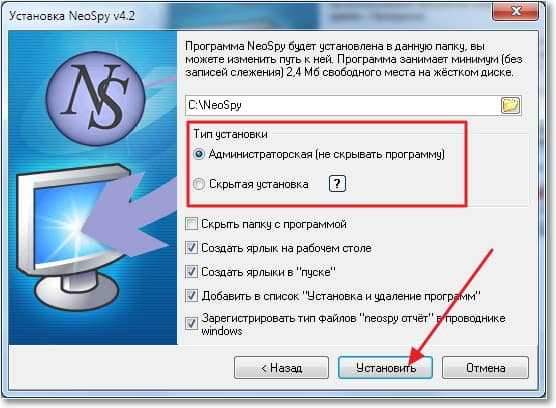
Чекамо да Неосписти успостави током инсталационог поступка, мораћете да одговорите на два питања, кликните на "Да". По завршетку инсталације кликните на "Доступно". Програм се покреће.
Постављање и покретање праћења на рачунару
Програм је врло једноставан, за који су програмери веома хвала. Притиском на само једно дугме можете почети праћење, укључити скривени режим и престати да пратите на рачунару.
Постоје три дугмета мало нижа да бисте видели резултате праћења.

Претпоставимо да морамо да трагнемо оно што је дечије посете. Кликните на дугме "Трацкинг Трацкинг" и да бисте сакрили програм, учините га невидљивим, кликните на "Скривени режим".
Програм ће у потпуности нестати, али ће надгледати рачунар. И можете да идете о свом послу.
Погледајте резултате посматрања на рачунару
Да бисте престали да се прате и видите резултате, потребни су вам:
У оперативном систему Виндовс КСП: "Почетак", "Наступи".
У оперативном систему Виндовс 7: "Почетак", "Сви програми", "Стандардни", "Наступи".
Унесите наредбу Неоспи.

Прозор са програмом ће се отворити, кликните на "Престани праћење". Сада можете почети да гледате резултате праћења. Притисните дугме са одговарајућим начином да бисте видели резултате.
На пример, изабрао сам "извештај о категоријама". Затим одаберемо запис који желимо да видимо.
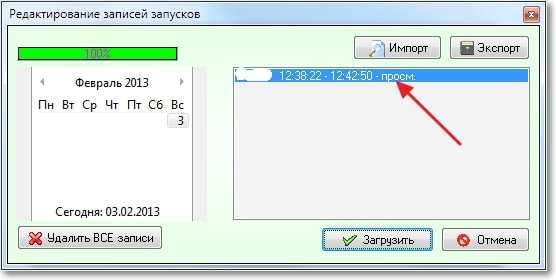
Онда само гледамо шта смо урадили на вашем рачунару. Можете прећи на различите картице. На пример, тастатура, снимак екрана итд. Д.
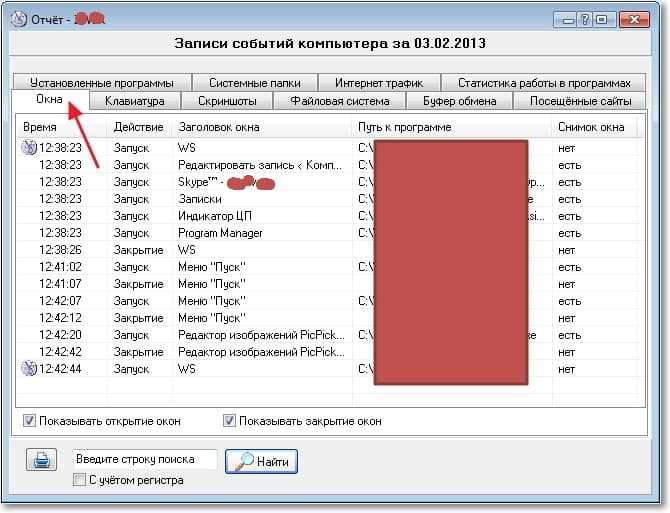
Заправо све. Тако једноставно, можете сазнати шта радите на рачунару током вашег одсуства, које посете ваше деце и шта ваши запослени раде током радног времена. Ако само желите да заштитите децу од не сасвим дечјих сајтова, онда вам препоручујем Интернет шериф програм, који ће блокирати локације, непожељне локације за ваше дете.
Мислим да сте у овом чланку добили одговоре на ваша питања, а Не Не Не Неоспи је помогло да заштити своју децу од непотребних информација, што је сада пуно на мрежи. Срећно!

